- ה שירות תחום הספריות הפעיל אינו זמין כעת ההודעה מופיעה במצבים שונים.
- קודם כל, עליך לוודא שאתה מחובר כמנהל.
- אם אתה נתקל בשגיאה דומה נוספת, עבור אל שלנו רכזת פתרון בעיות במדפסת.
- צא אל שלנו רכזת שגיאות של Windows 10 ללמוד הכל על נושאים אלה.

- הורד את כלי התיקון למחשב Restoro שמגיע עם טכנולוגיות פטנט (פטנט זמין פה).
- נְקִישָׁה התחל סריקה כדי למצוא בעיות של Windows שעלולות לגרום לבעיות במחשב.
- נְקִישָׁה תיקון הכל כדי לפתור בעיות המשפיעות על אבטחת המחשב וביצועיו
- Restoro הורדה על ידי 0 קוראים החודש.
למרבה הצער, שגיאות ובעיות נפוצות למדי במערכות הפעלה של Windows וזה בדיוק אותו הדבר ב- Windows 10.
עם זאת, אנו מנסים למצוא פתרונות לבעיות אלה, כאן, בדוח Windows.
היום נדבר, נדווח וננסה למצוא תיקון לבעיה שהשפיעה על אלפי משתמשי Windows 10 הקשורים לעבודת המדפסות שלהם.
ה שירות תחום הספריות הפעיל אינו זמין כעת ההודעה מופיעה במצבים שונים.
כאשר מדפסת חדשה מתחברת לראשונה, לאחר התקנת מנהלי ההתקנים הדרושים למדפסת, כאשר מנסים למצוא את המדפסת ולהפעילה ומצבים רבים אחרים.
כמה תיקונים פוטנציאליים לבעיית המדפסת המעצבנת הזו של Windows 10:
- התחבר כמנהל
- בדוק התקנת רשת
- תן לחשבונך שליטה מלאה ב- PrinterPorts וב- Windows
- הפעל את פותר הבעיות המובנה במדפסת
- תקן את הרישום שלך
- עדכן את מערכת ההפעלה שלך
- תקן מחשב זה חסר פרוטוקול רשת אחד או יותר
נראה שהבעיה לא נראית לסוג מסוים של מדפסות, שכן ראיתי שהיא מדווחת על ידי HP, Canon, Brother, Lexmark ומשתמשים שונים אחרים.
בעיה זו הייתה קיימת גם אצל משתמשי Windows 7, כך שזה לא חידוש ולא הופיע רק עם יציאתו של Windows 10.
הנה כמה משתמשים מתוסכלים אומרים בקשר לזה:
איבדתי את היכולת להדפיס למדפסת HP 1210 שלי מחלונות 8. ההודעה Active Directory Domain Services אינה זמינה כעת.
ניסיתי לתקן על ידי הסרת המדפסת דרך לוח הבקרה, ואז הוספת המדפסת, אך אין לי מזל. המדפסת עובדת, המחשב עובד, אבל אני לא יכול להדפיס מהמחשב. עֶזרָה!
וגם מישהו אחר שבבעלותו מדפסת Canon שוקל:
לאחרונה קניתי מדפסת בסיסית Cannon Pixma MG2250 שהגיעה עם התקנת הדיסק, אולם המחשב הנייד שלי אין לי כונן תקליטורים, אבל אמרו לי שאני יכול פשוט לחבר את המדפסת למחשב הנייד שלי ואוכל הדפס.
כשאני הולך להדפיס המדפסת מופיעה ברשימה אבל אומרת שהיא לא מקוונת? אני לוחץ על המדפסת ואז הודעה אחרת עוקפת את זה שקובעת כי שירות הדומיין Active Directory אינו זמין כרגע.
כיצד אוכל לתקן שגיאות דומיין Active Directory כרגע?
- התחבר כמנהל
- בדוק התקנת רשת
- תן לחשבונך שליטה מלאה ב- PrinterPorts וב- Windows
- הפעל את פותר הבעיות המובנה במדפסת
- הפעל סריקת מערכת מלאה
- תקן את הרישום שלך
- עדכן את מערכת ההפעלה שלך
- מחשב זה חסר פרוטוקול רשת אחד או יותר
1. התחבר כמנהל
קודם כל, אתה צריך לוודא שאתה מחובר כמנהל. לאחר מכן, הדבר הקל ביותר לעשות הוא לפתור את הבעיה במדפסת. לשם כך, בצע את הפעולות הבאות:
- מקש Windows + S מקש במקלדת או פשוט פתח את קסם החיפוש
- סוּג פתרון תקלות
- צפה בכולם ובחר מדפסת.
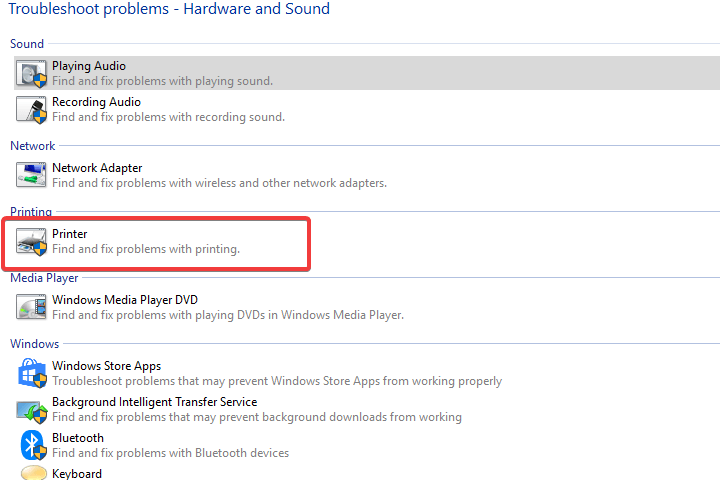
- לאחר מכן בצע את ההוראות שעל המסך.
אם פותר הבעיות נעצר לפני השלמת התהליך, תקן אותו בעזרת המדריך המלא הזה.
2. בדוק התקנת רשת
אם זה לא פתר את הבעיה שלך, אתה צריך לבדוק התקנת רשת. לשם כך, פתח את לוח בקרה> מדפסות> הוסף מדפסת חדשה.
לאחר מכן לחץ על מדפסת רשת וחפש מדפסת; לראות אם אתה יכול למצוא את זה ואם זה עובד.
יש שהציעו להתקין מחדש את חבילת Office; אני לא רואה איך יש לזה קשר, אבל נסה זאת, למקרה שזה יצליח לך.
לאחר מכן, נסו להתקין מחדש את מנהלי ההתקנים; אם זה לא עובד, נסה את השלבים הבאים:
- ללחוץ מפתח Windows ו ר מקש יחד כדי לפתוח את חלון ההפעלה.
- הקלד services.msc ולחץ להיכנס
- בחר הדפסת סליל
- לחץ לחיצה ימנית על זה>נכסים
- סוג ההפעלה צריך להיות אוֹטוֹמָטִי
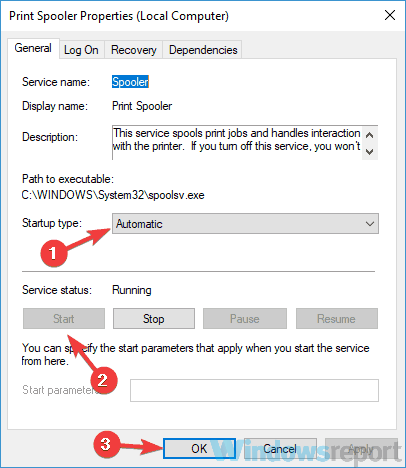
- סטטוס השירות צריך להיות רץ
- אם הוא כבר פועל, עצור וההפעלה מחדש
אם הבעיה נמשכת, אתה יכול לנסות אתחל מחדש את הנתב שלך וכבה את חומת האש לזמן קצר; רק למקרה שזה איכשהו חוסם את יישום המדפסת.
לאחר שביצעת את כל השלבים לעיל, הפעל מחדש את מערכת Windows 10 שלך ובצע את השלבים הבאים: לוח הבקרה> מדפסות> הוסף מדפסת חדשה> מדפסת רשת> חפש מדפסת> הוסף את ההתקן.
אם שירות הדפסת הדפדפן שלך אינו פועל במחשב Windows 10 שלך, עיין במדריך המהיר הזה לפתור את הבעיה.
אינך יכול לפתוח את לוח הבקרה ב- Windows 10? עיין במדריך שלב אחר שלב זה כדי למצוא פיתרון.
3. תן לחשבונך שליטה מלאה ב- PrinterPorts וב- Windows
לשם כך, אנו נפתח את עורך הרישום ונשנה את הרשאות PrinterPorts ו- Windows. לפני שתבצע את שלבי פתרון הבעיות המפורטים להלן, ליצור נקודת שחזור מערכת.
במקרה שמשהו ישתבש, תוכל להשתמש בכלי זה כדי לשחזר גרסה פונקציונלית של Windows. כעת, להלן השלבים שיש לבצע כדי להעניק לחשבונך שליטה מלאה ב- PrinterPorts:
- לך ל הַתחָלָה > סוג רגדיט > הפעל את עורך הרישום
- אתר את המפתח הבא:
-
HKEY_CURRENT_USERSoftwareMicrosoftWindows NTCurrentVersion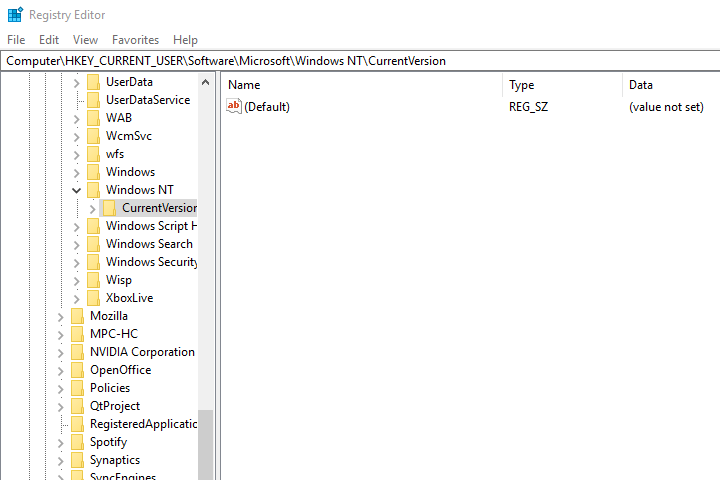
-
- הרחב את גרסה נוכחית תפריט> לחץ לחיצה ימנית מכשירים > בחר אישורים
- בדוק את ה שליטה מלאה קופסא
- כעת חזור על השלבים לעיל כדי להגדיר הרשאה לשליטה מלאה בשניהם יציאות מדפסת ו חלונות.
בדוק את המדפסת שלך כדי לבדוק אם השגיאה נמשכת.
לא מצליח לגשת לעורך הרישום? הדברים לא מפחידים כמו שהם נראים. עיין במדריך זה ופתור את הבעיה במהירות.
4. הפעל את פותר הבעיות המובנה במדפסת
מיקרוסופט מציעה סדרה של פותרים ייעודיים המסייעים לך לתקן בעיות נפוצות המשפיעות על מערכת ההפעלה.
הפעל סריקת מערכת כדי לגלות שגיאות אפשריות

הורד את Restoro
כלי לתיקון מחשב

נְקִישָׁה התחל סריקה כדי למצוא בעיות ב- Windows.

נְקִישָׁה תיקון הכל כדי לפתור בעיות עם טכנולוגיות פטנט.
הפעל סריקת מחשב באמצעות כלי התיקון Restoro כדי למצוא שגיאות הגורמות לבעיות אבטחה ולהאטות. לאחר השלמת הסריקה, תהליך התיקון יחליף קבצים פגומים בקבצי ורכיבי Windows חדשים.
אתה יכול גם להשתמש בפותר הבעיות המובנה של המדפסת כדי לתקן את השגיאה Active Directory Domain Services שלא זמינה כרגע.
אם אתה מפעיל את Windows 7 או Windows 8.1, תוכל להוריד את פותר בעיות ההדפסה מ אתר של מיקרוסופט.
אם אתה מפעיל את Windows 10, אתה יכול ללכת אל הגדרות> עדכון> פתרון בעיות. תחת הסעיף הראשון, קום והפעל, תמצא את פותר הבעיות של המדפסת. הפעל אותו ואז בדוק את המדפסת שלך כדי לראות אם השגיאה נמשכת או לא.

אם אתה מתקשה בפתיחת אפליקציית ההגדרה, עיין במאמר זה כדי לפתור את הבעיה.
5. הפעל סריקת מערכת מלאה
תוכנה זדונית עלולה לגרום לבעיות שונות במחשב שלך, כולל שגיאות מדפסת. בצע סריקת מערכת מלאה על מנת לאתר כל תוכנה זדונית הפועלת במחשב שלך.
אתה יכול להשתמש באנטי-וירוס המובנה של Windows, ב- Windows Defender או אנטי-וירוס של צד שלישי פתרונות.
האנטי-וירוסים הטובים ביותר כרגע הם Bitdefender, BullGuard, ו פנדה. אנו ממליצים בחום על Bitdefender על תכונותיו המדורגות ביותר אשר ישמרו על מחשבכם בטוח ומותאם.
- הורד עכשיו את Bitdefender
כך תריץ סריקת מערכת מלאה בעדכון היוצרים של Windows 10:
- לך ל הַתחָלָה > הקלד 'מָגֵן'> לחץ פעמיים Windows Defender להשקת הכלי
- בחלונית השמאלית בחרו בסמל המגן

- בחלון החדש, לחץ על אפשרות סריקה מתקדמת
- בדוק את אפשרות הסריקה המלאה כדי להפעיל סריקה מלאה של תוכנות זדוניות.
זקוק למידע נוסף כיצד לסרוק את המחשב באמצעות Windows Defender? הנה מדריך ייעודי שמכסה את הנושא.
6. תקן את הרישום שלך
הדרך הפשוטה ביותר לתקן את הרישום שלך היא השתמש בכלי ייעודי, כגון CCleaner או Wise Registry Cleaner. אל תשכח לגבות תחילה את הרישום שלך למקרה שמשהו ישתבש.
- הורד את CCleaner
- הורד את ה- WiseRegistry Cleaner
אתה יכול גם להשתמש בבודק קבצי המערכת של מיקרוסופט כדי לבדוק אם קיימת פגימות בקבצי המערכת. כלי השירות מאמת את תקינות כל קבצי המערכת המוגנים ומתקן קבצים עם בעיות במידת האפשר.
כך תנהל SFC לִסְרוֹק:
- עבור אל התחל> הקלד cmd > לחץ באמצעות לחצן העכבר הימני שורת פקודה > בחר הפעל כמנהל
- עכשיו הקלד את sfc / scannow פקודה

- המתן לסיום תהליך הסריקה ואז הפעל מחדש את המחשב. כל הקבצים הפגומים יוחלפו בעת אתחול מחדש.
אם אתה מתקשה לגשת לשורת הפקודה כמנהל, מוטב לך התבונן מקרוב במדריך זה.
הפקודה scannow נעצרה לפני סיום התהליך? אל תדאג, יש לנו תיקון קל עבורך.
7. עדכן את מערכת ההפעלה שלך
ודא שאתה מריץ את העדכונים האחרונים של מערכת ההפעלה של Windows במחשב שלך.
כתזכורת מהירה, מיקרוסופט מציגה כל העת עדכוני Windows על מנת לשפר את יציבות המערכת ולתקן בעיות שונות.
כדי לגשת לקטע Windows Update, אתה יכול פשוט להקליד עדכון בתיבת החיפוש.
שיטה זו פועלת בכל גרסאות Windows. לאחר מכן עבור אל Windows Update, חפש עדכונים והתקן את העדכונים הזמינים.
מתקשים לעדכן את Windows 10? עיין במדריך זה שיעזור לך לפתור אותם תוך זמן קצר.
8. מחשב זה חסר פרוטוקול רשת אחד או יותר
אם אינך יכול להתקין את המדפסת שלך מכיוון שהמחשב אינו מוצא אותה, ייתכן שתקבל את מחשב זה חסר פרוטוקול רשת אחד או יותר שְׁגִיאָה.
למרות שמבט ראשון, נראה כי שגיאה זו לא קשורה לבעיות המדפסת שלך, ברגע שתתקן אותה, תוכל להשתמש במדפסת האלחוטית שלך.
להלן השלבים שיש לבצע:
- לך ל הגדרות> רשת ואינטרנט -> אתרנט או Wi-Fi (תלוי בסוג החיבור שבו אתה משתמש)
- לך ל שנה אפשרויות מתאם לחץ באמצעות לחצן העכבר הימני על זה שאתה נתקל בבעיות איתו
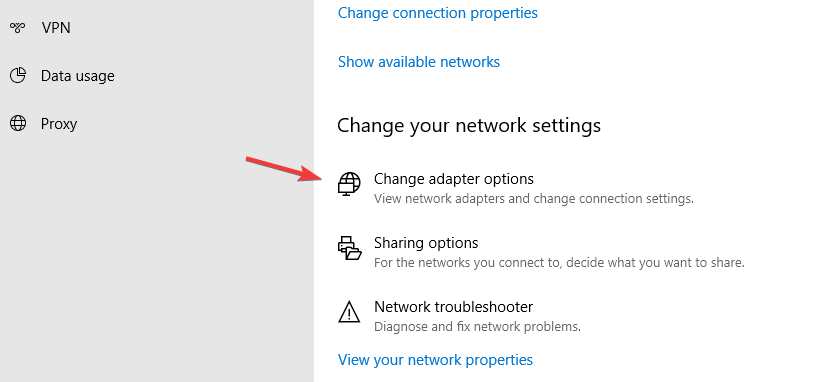
- לך ל מאפיינים> התקן ...> פרוטוקול
- כעת, התקן את כל הפרוטוקולים הזמינים שם
- בדוק את המדפסת שלך כדי לראות אם הבעיה נמשכת. אם זה המקרה, נסה להפעיל מחדש את המחשב ולאחר מכן להדפיס את המדפסת שוב.
ספר לנו על ידי השארת התגובה שלך למטה אם זה עזר לפתור את הבעיה שלך. אם לא, תאר את הבעיה שלך ביסודיות וננסה למצוא תיקון יחד.
אם יש לך הצעות או שאלות אחרות, השאר אותן גם שם.
 עדיין יש לך בעיות?תקן אותם בעזרת הכלי הזה:
עדיין יש לך בעיות?תקן אותם בעזרת הכלי הזה:
- הורד את כלי התיקון למחשב זה דורג נהדר ב- TrustPilot.com (ההורדה מתחילה בעמוד זה).
- נְקִישָׁה התחל סריקה כדי למצוא בעיות של Windows שעלולות לגרום לבעיות במחשב.
- נְקִישָׁה תיקון הכל כדי לפתור בעיות עם טכנולוגיות פטנט (הנחה בלעדית לקוראים שלנו).
Restoro הורדה על ידי 0 קוראים החודש.
![5 מדפסות הנקודות הטובות ביותר לנייר פחמן [Epson, Oki]](/f/f4bcb0ebcdd0bac26dd49ecaee2fc78a.jpg?width=300&height=460)
![כיצד לתקן שגיאת מדפסת Canon 5b00 [הפתרונות הטובים ביותר]](/f/dd557d4bdfa517203749681d9a86421a.jpg?width=300&height=460)
![5 המדפסות הטובות ביותר למשרד בינוני [מדריך 2021]](/f/816a72d24c4e84929fe7f701f3c90e9e.jpg?width=300&height=460)